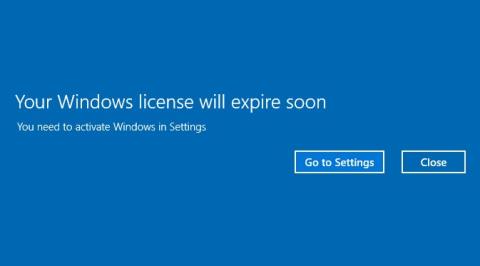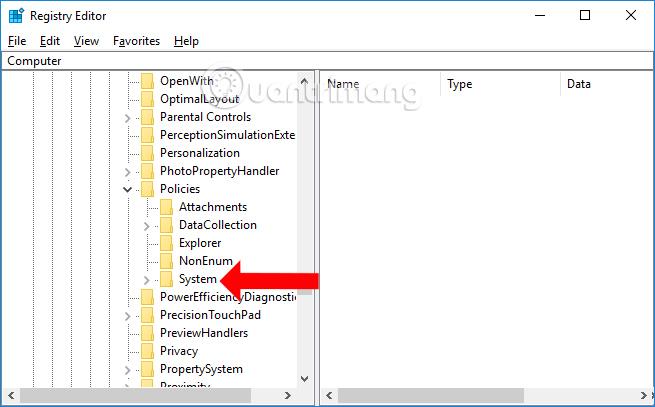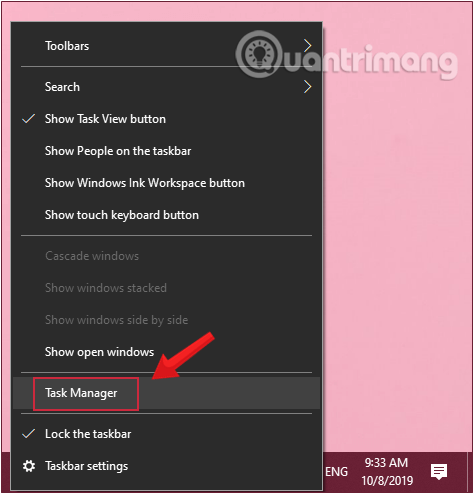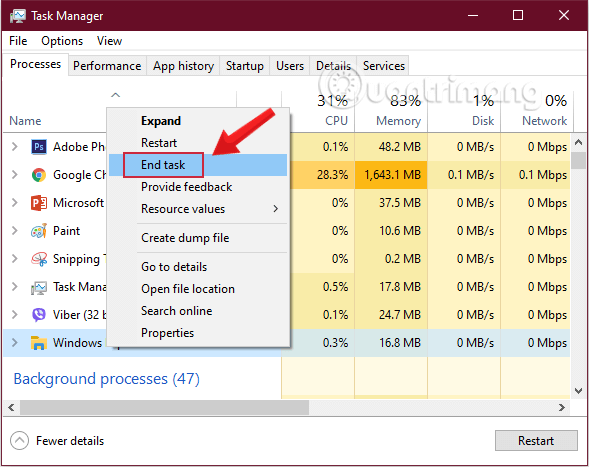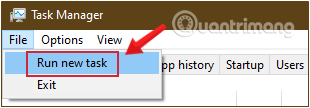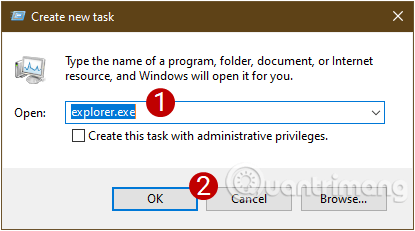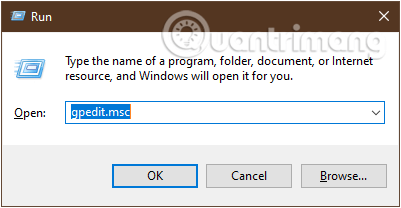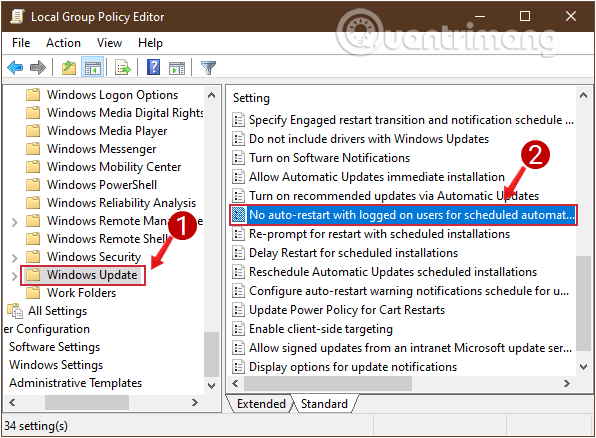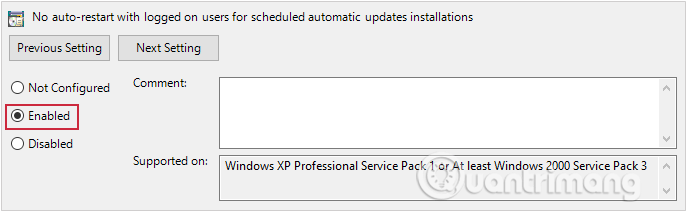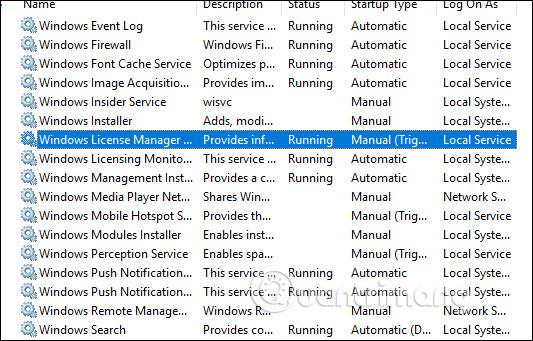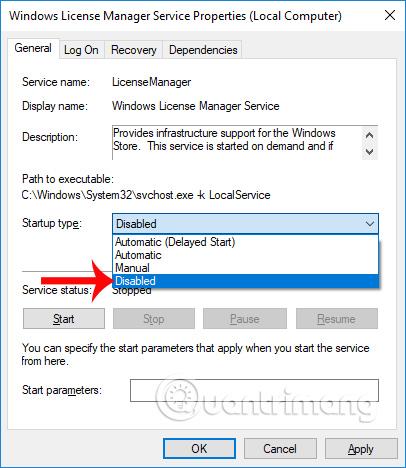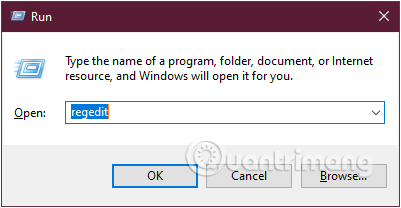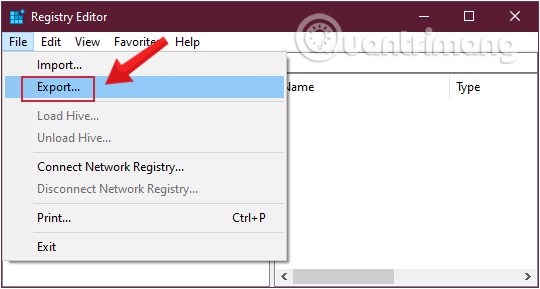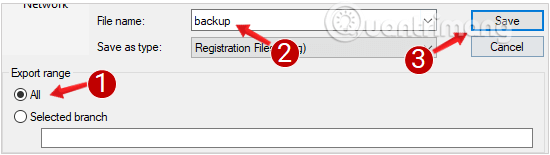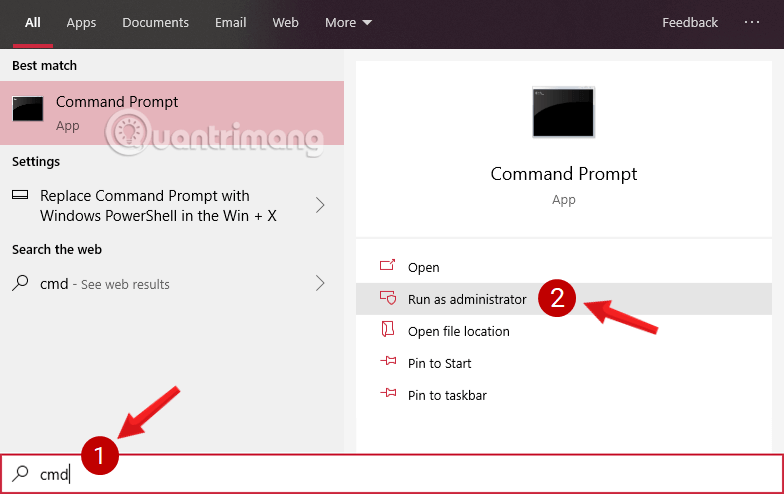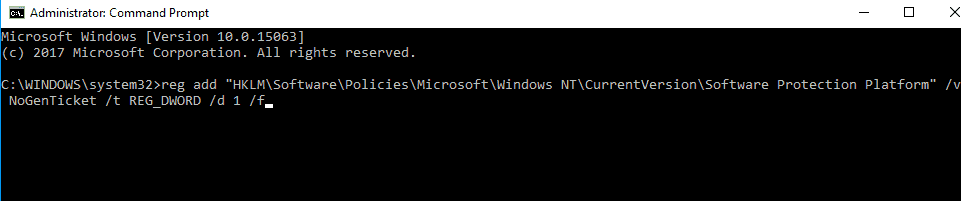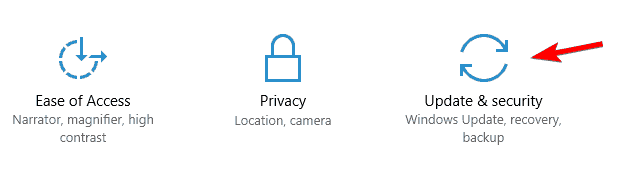Su Windows 10, molti utenti segnalano che il computer visualizza spesso il messaggio " La tua licenza Windows scadrà a breve; devi attivare Windows nelle impostazioni del PC." all'avvio del computer. Anche se fai clic su Chiudi per disattivarlo, questo messaggio continua ad apparire la volta successiva, mettendo gli utenti piuttosto a disagio.
Questo messaggio non è un errore, ma poiché la licenza Windows del tuo computer è quasi scaduta , devi riattivare Windows.
Quando appare questo messaggio, il computer si riavvierà automaticamente ogni due ore, il desktop diventerà nero finché non attiverai Win.
A volte questo messaggio viene visualizzato dopo aver aggiornato Windows a una nuova versione, anche se in precedenza utilizzavi Windows protetto da copyright. A questo punto, sembra che il sistema consideri l'aggiornamento di Windows come un sistema operativo autonomo, non come un aggiornamento, ed è per questo che stai riscontrando problemi con la licenza.
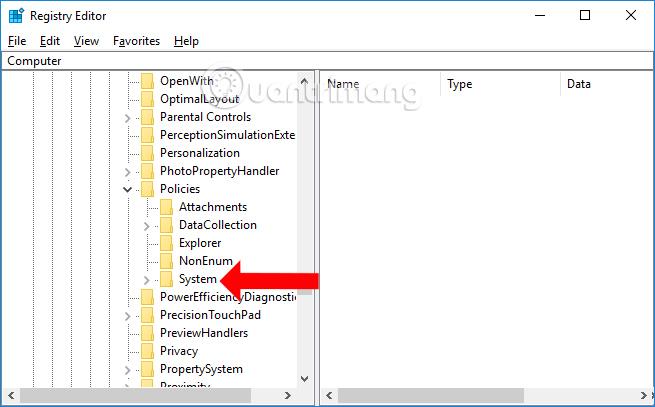
Inoltre, molti utenti hanno segnalato che questo messaggio appare anche quando Windows è attivato o qualche altra variazione come segue:
- La tua licenza Windows scadrà a breve ma Windows è attivato
- La tua licenza Windows scadrà a breve HP, Dell, ASUS
- La tua licenza Windows scadrà a breve e continua a comparire
Qualunque sia il problema, se riscontri l'avviso La tua licenza Windows scadrà a breve , scopri come disattivare questa fastidiosa notifica La tua licenza Windows scadrà a breve ogni volta che avvii il tuo computer Windows 10.
6 modi per disattivare il messaggio La tua licenza Windows scadrà a breve
1. Se disponi di una chiave Windows protetta da copyright
Se hai acquistato un nuovo computer con licenza Windows 10 preinstallata e visualizzi il messaggio sopra, significa che la tua chiave è scaduta o è stata rifiutata. Contatta il negozio di computer per ricevere assistenza.
Se disponi di una chiave Windows protetta da copyright, prova a riattivare Windows inserendo la chiave Windows .
Se non disponi di una chiave di licenza di Windows e stai utilizzando una versione di prova/temporanea di Windows, la disattivazione delle notifiche non attiverà Windows, ma impedirà semplicemente la visualizzazione delle notifiche.
2. Riavviare Esplora risorse
2.1. Interrompere e riavviare Explorer.exe
Puoi correggere l' errore La tua licenza Windows scadrà presto sul tuo computer riavviando Esplora risorse in Task Manager. I passi sono come segue:
Passaggio 1: premi la combinazione di tasti Ctrl+ Alt+ Dele seleziona Task Manager dal menu visualizzato.
In alternativa, puoi fare clic con il pulsante destro del mouse sulla barra delle applicazioni e selezionare Task Manager per aprire la stessa.
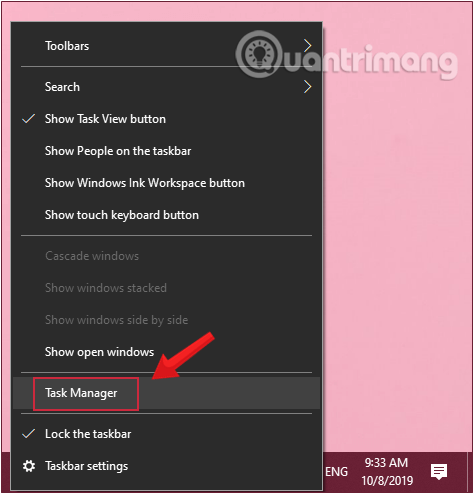
Apri Task Manager dalla barra delle applicazioni
Passaggio 2 : nella scheda Processi della finestra Task Manager , trova Esplora risorse, fai clic con il pulsante destro del mouse su di esso e seleziona Termina operazione.
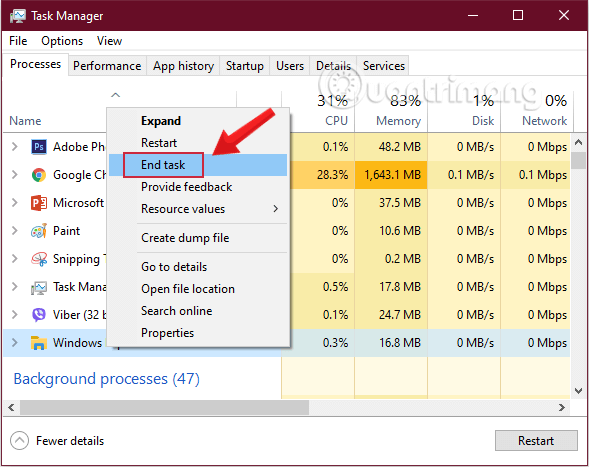
Chiudi il processo di Esplora risorse in Task Manager
Passaggio 3: fare clic sul menu File in alto, selezionare Esegui nuova attività.
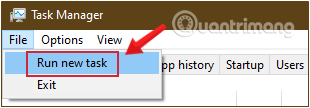
Selezionare Esegui nuova attività nel menu File
Passaggio 4: nella finestra Crea nuova attività visualizzata, digitare explorer.exenella finestra di dialogo e fare clic su OK per visualizzare nuovamente l'interfaccia utente di Windows.
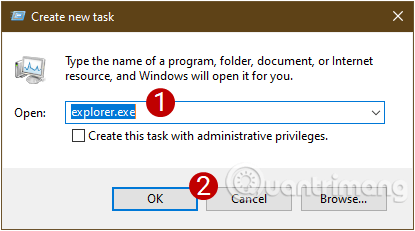
Digitare explorer.exe nella finestra di dialogo per visualizzare nuovamente l'interfaccia utente di Windows
2.2. Esegui il comando CMD per completare il processo
- Apri il prompt dei comandi (amministratore) .
- Immettere il comando slmgr –rearm e premere Invio
- Riavviare il computer.
Alcuni utenti hanno segnalato di aver risolto il problema eseguendo il comando slmgr /upk
Dopo aver eseguito il comando risolverai il problema e non vedrai più quel messaggio.
3. Disattiva le notifiche modificando i Criteri di gruppo
In alcuni casi, puoi correggere l'errore Y la nostra licenza Windows scadrà a breve modificando le informazioni in Criteri di gruppo. Ecco come:
Passaggio 1: premere la combinazione di tasti Windows+ Rper aprire la finestra di comando Esegui .
Passaggio 2: immettere il comando seguente e premere Invio :
gpedit.msc
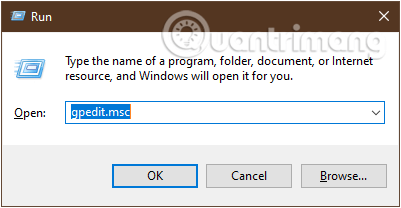
Immettere il comando gpedit.msc nella finestra di comando Esegui
Passaggio 3: nella finestra Editor Criteri di gruppo locali , trova Windows Update in base alla seguente navigazione:
- Configurazione computer > Modelli amministrativi > Componenti di Windows > Windows Update.

Passare a Configurazione computer > Modelli amministrativi > Componenti di Windows > Windows Update
Passaggio 4: quando si accede a Windows Update, trovare l' opzione Nessun riavvio automatico con gli utenti connessi per le installazioni di aggiornamenti automatici pianificati situata nel riquadro di destra.
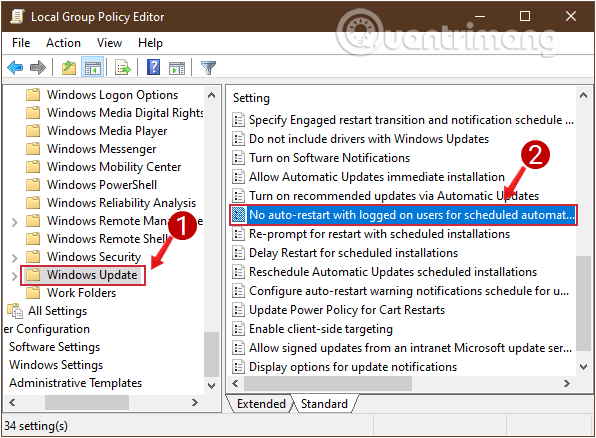
Cerca l'opzione Nessun riavvio automatico con gli utenti connessi per le installazioni pianificate degli aggiornamenti automatici in Windows Update
Passaggio 5 : fare doppio clic su Nessun riavvio automatico con gli utenti connessi per le installazioni pianificate di aggiornamenti automatici per visualizzare una nuova finestra, fare clic sull'opzione Abilitato nella parte superiore sinistra della finestra.
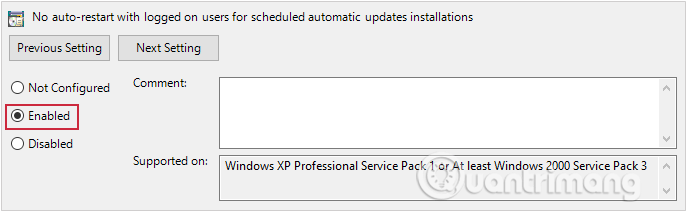
Selezionare Abilitato nella sezione Nessun riavvio automatico con utenti connessi per installazioni di aggiornamenti automatici pianificati
Passaggio 6 : fare clic su Applica , quindi su OK e riavviare il PC per salvare le modifiche.
4. Disabilita alcuni servizi
Se ricevi spesso il messaggio di errore La tua licenza Windows scadrà a breve, risolvi il problema disabilitando alcuni servizi. Effettua le seguenti operazioni:
Passaggio 1: immettere il comando services.mscnella finestra Esegui comando ( Windows+ R).
Passaggio 2: nell'interfaccia Servizi, trova l' opzione Servizi di Gestione licenze Windows e fai doppio clic su di essa.
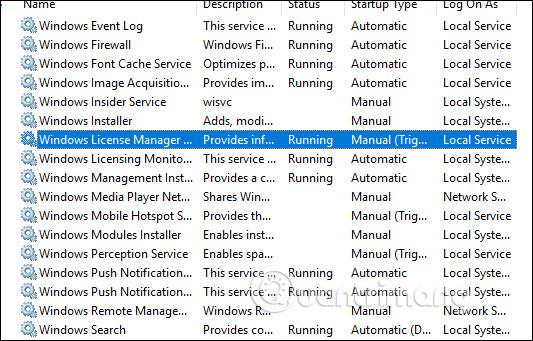
Passaggio 3: viene visualizzata una nuova interfaccia della finestra. Per impostazione predefinita, questa opzione verrà eseguita sul sistema per avvisare gli utenti della scadenza di Windows. L'utente fa clic sul pulsante Interrompi quindi nell'elenco nella sezione Tipo di avvio seleziona Disabilitato per disabilitare la notifica. Infine fai clic su Applica e OK per salvare questa modifica.
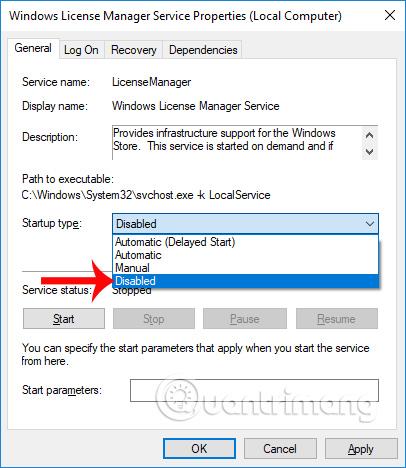
Passaggio 4: continua a scorrere verso il basso, trova Windows Update , seleziona nuovamente Disabilitato nello Stato del servizio nella finestra visualizzata.
5. Utilizzare l'editor del Registro di sistema per correggere gli errori
In alcuni casi, puoi correggere l'errore La tua licenza Windows scadrà presto apportando alcune modifiche nell'editor del Registro di sistema. Ecco come:
Passaggio 1: premere la combinazione di tasti Windows+ Rper aprire la finestra di comando Esegui .
Passaggio 2: immettere il comando seguente e premere Invio:
regedit
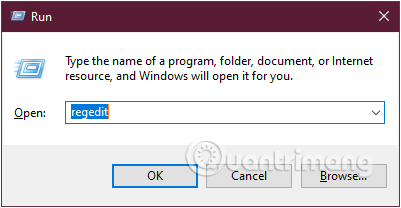
Immettere il comando regedit nella finestra Esegui comando
Passaggio 3: prima di modificare il registro, è necessario eseguirne prima il backup. Vai su File > Esporta.
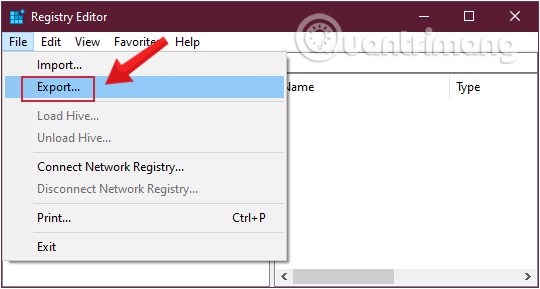
Eseguire il backup prima di modificare il registro
Passo 4: Nella finestra che appare, fai clic su Tutto in Intervallo di esportazione e inserisci il nome del file desiderato. Selezionare una posizione di salvataggio e fare clic su Salva per salvare i dati di backup del registro .
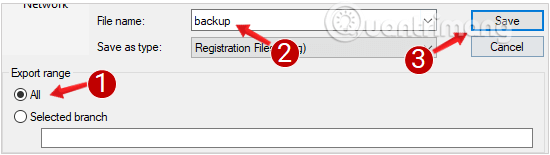
Salva i dati di backup del registro
Passaggio 5: apri il prompt dei comandi , esegui come amministratore con Esegui come amministratore.
Se utilizzi Windows 10 con le versioni più recenti, il pulsante Esegui come amministratore verrà visualizzato non appena cerchi Prompt dei comandi.
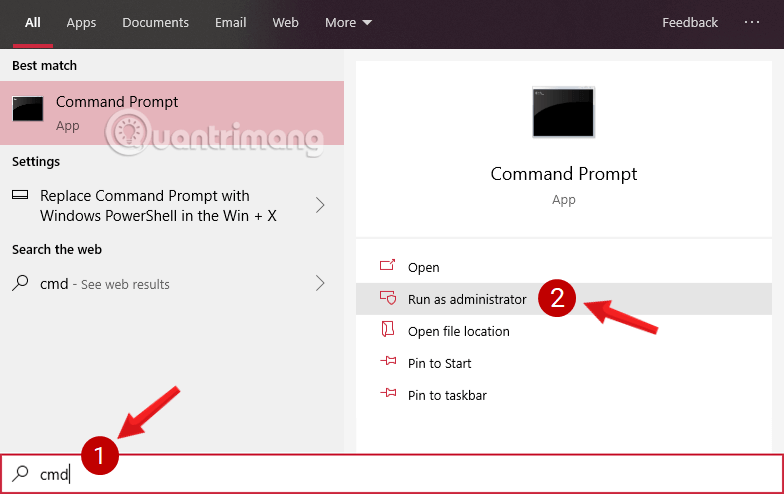
Apri il prompt dei comandi nella nuova versione di Windows 10
Passaggio 6: ora sullo schermo viene visualizzata la finestra Amministratore: Prompt dei comandi . Immettere il seguente comando nella finestra dell'amministratore: Prompt dei comandi :
reg add "HKLMSoftwarePoliciesMicrosoftWindows NTCurrentVersionSoftware Protection Platform" /v NoGenTicket /t REG_DWORD /d 1 /f
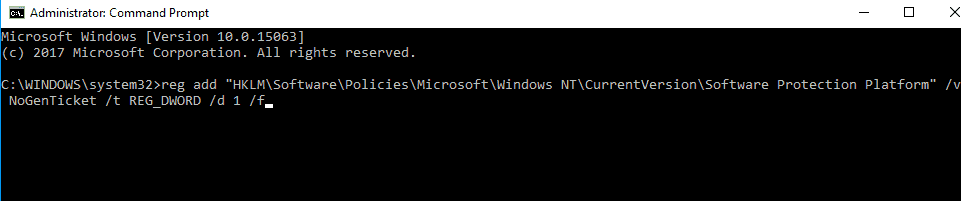
Eseguendo questo comando, hai appena modificato il registro e impedito la comparsa del fastidioso messaggio di errore La tua licenza Windows scadrà presto .
Se riscontri problemi dopo aver modificato il registro, devi solo eseguire il file di backup esportato sopra per ripristinare il registro al suo stato originale.
6. Utilizzare il prompt dei comandi per trovare la chiave del prodotto
Passaggio 1 : avviare il prompt dei comandi con diritti di amministratore.
Passaggio 2 : all'avvio del prompt dei comandi, eseguire questo comando:
wmic path SoftwareLicensingService get OA3xOriginalProductKey
Passaggio 3 : verrà ora visualizzato il codice prodotto. Riscrivilo o copialo in un luogo sicuro.
Passaggio 4 : ora apri l'app Impostazioni . Puoi farlo rapidamente premendo la scorciatoia da tastiera Win + I.
Passaggio 5 : quando si apre l' app Impostazioni , vai alla sezione Aggiornamento e sicurezza .
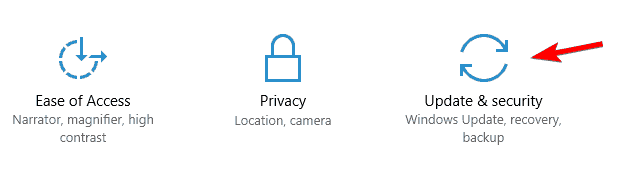
Passare alla sezione Aggiornamento e sicurezza
Passaggio 6 : fare clic su Attivazione dal menu a sinistra. Nel riquadro destro, fai clic su Cambia codice prodotto .
Fare clic su Cambia codice prodotto
Passaggio 7 : inserisci la chiave prodotto ottenuta nel passaggio 3. Ora fai clic sul pulsante Avanti.
Immettere la chiave del prodotto
Dopo averlo fatto, Windows verrà attivato e il messaggio di errore verrà risolto.
Abbiamo quindi disattivato la notifica La tua licenza Windows scadrà a breve che appare sul sistema Windows 10, con modalità estremamente semplici. Quando la licenza del computer Windows 10 scade, apparirà spesso questo messaggio e basterà seguire l'articolo sopra per disattivarlo.
Tuttavia, i lettori dovrebbero tenere presente che la disattivazione di questa notifica non significa che Windows è stato attivato, semplicemente non visualizza la notifica. Alla scadenza di Win, il computer si riavvierà automaticamente circa ogni ora. Pertanto, dovresti trovare un modo per attivare o acquistare una licenza Windows per evitare problemi alla scadenza di Windows.
Ti auguro successo!